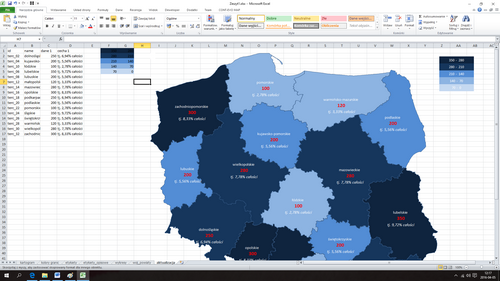Dodatek CONT-EVO MAP jest programem (tzw. dodatkiem programu MS Excel), który umożliwia tworzenie map, wizualizację oraz prezentację danych liczbowych na mapie, poprzez tworzenie kartogramów, etykiet, oznaczanie punktów czy też wykorzystanie wykresów. Niniejszy przewodnik ma za zadanie zaprezentować użytkownikowi sposób poruszania się po tej aplikacji. Przedstawione tu metody wprowadzają jedynie w możliwości programu, które można znacząco rozszerzyć używając poleceń wbudowanych w program MS Excel.
Czytaj dalej...Podstawowe funkcje
Uwagi ogólne
Jak działa aplikacja?
CONT-EVO MAP automatyzuje czynności użytkownika, które pozwalają na stworzenie praktycznie dowolnej wizualizacji geograficznej.
Dodatek nie jest stricte aplikacją typu GIS, nie mniej zawiera znaczącą liczbę funkcji o działaniu zbliżonym do tego typu aplikacji (zwłaszcza jeśli chodzi o edycję źródeł danych, gdzie użytkownik może definiować własne obiekty, czy też punkty w celu późniejszego ich oznaczenia na przygotowanej mapie konturowej).
Wymagania techniczne
Podstawowym wymogiem dla działania programu jest poprawnie zainstalowany składnik pakietu MS Office – MS Excel w wersji 2007/2010/2013 wraz z 64-bitowym systemem operacyjnym Windows (7/8/10).
Czytaj dalej...Uruchomienie
Do rozpoczęcia pracy z programem nie jest konieczna żadna instalacja ze strony użytkownika. Uruchomienie programu odbywa się poprzez otwarcie pliku o nazwie "CONT-EVO MAP.xlam" w programie MS Excel. Bardzo ważne jest, aby program Excel został odpowiednio skonfigurowany dla obsługi makr.
Czytaj dalej...Automatyczne uruchamianie dodatku wraz z aplikacja MS Excel
Program MS Excel można skonfigurować tak, aby dodatek CONT-EVO MAP uruchamiał się automatycznie. W tym celu należy wejść do opcji MS Excel i wybrać polecenie Dodatki:
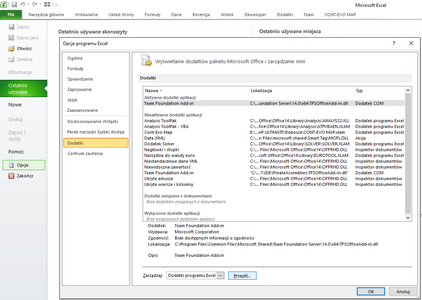
Interfejs
Konfiguracja
W sekcji "Ustawienia", jest umieszczony przycisk umożliwiający zdefiniowanie kilku podstawowych ustawień aplikacji:
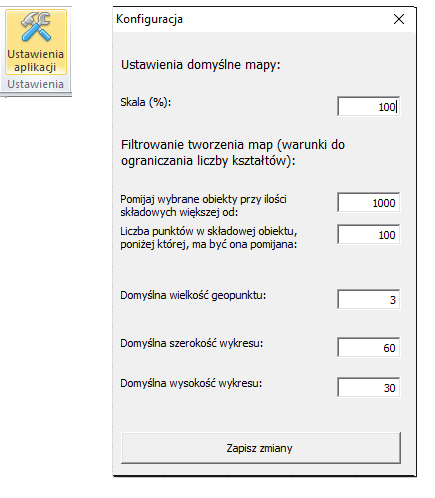
Tworzenie wizualizacji/map
Sekcja "Mapa":
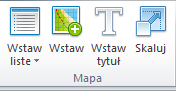
- Wstaw pełną listę: wstawia listę obiektów, wg których będzie generowana mapa. Po wskazaniu pliku źródłowego, zawierającego dane do mapy, polecenie wstawia pełną listę wszystkich dostępnych w danym pliku obiektów począwszy od zaznaczonej komórki.
- Wstaw listę wg kryteriów: po wskazaniu pliku źródłowego, zawierającego dane do mapy, wyświetla okno dialogowe (kreatora), dzięki któremu użytkownik może zdecydować jakich obiektów będzie używać.
- Wstaw: Wstawia wizualizację wg wskazanej listy obiektów i źródła danych.
- Wstaw z kreatorem: Wstawia wizualizację dla wybranych obiektów (z ominięciem ponownego wskazywania źródła).
- Wstaw tytuł: Dodaje tytuł do wizualizacji w jej górnej części.
- Skaluj: Umożliwia zmianę rozmiaru całej, wcześniej utworzonej wizualizacji. Czytaj dalej...
Wbudowana mapa Polski
Użycie funkcjonalności wbudowanej mapy jest najprostszym i najszybszym sposobem na uzyskanie wizualizacji w Excel. Funkcjonalność umożliwia proste i szybkie wstawienie mapy do bieżącego arkusza, bez pobierania danych czy też łączenia się z serwerem bazy danych.
Dostępne są mapy w podziale na:
- województwa,
- powiaty,
- gminy,
- miasta (dostępne są mapy 32 miast: Białystok, Bielsko-Biała, Bydgoszcz, Bytom, Częstochowa, Gdańsk, Gdynia, Gliwice, Katowice, Kielce, Koszalin, Kraków, Lublin, Łódź, Olsztyn, Opole, Płock, Poznań, Radom, Ruda Śląska, Rybnik, Rzeszów, Sopot, Sosnowiec, Szczecin, Toruń, Wałbrzych, Warszawa, Włocławek, Wrocław, Zabrze, Zielona Góra z głównymi ulicami oraz punktami oznaczającymi dzielnice, osiedla oraz kody pocztowe),
- oraz budowanie mapy wg przygotowanej listy identyfikatorów.
Mapy miast
Wcześniej wspomniano, iż aplikacja CONT-EVO MAP daje możliwość wizualizacji także na mapie miasta. Opcja wstawienia mapy jest dostępna w tej samej części, w której była możliwość wstawienia mapy wbudowanej w podziale na województwa, powiaty i gminy:
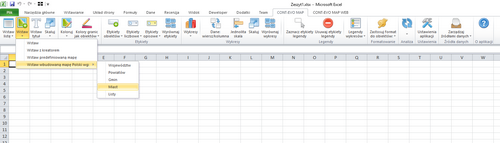
Wizualizacja punktowa wg kodów pocztowych
W CONT-EVO MAP można prezentować dane wg kodów pocztowych w formie punktów na wbudowanej mapie Polski. Punkty odpowiadające kodom pocztowym zostały wyliczone jako centralne wg punktów adresowych i tak są prezentowane w aplikacji. Każdy punkt może być opatrzony etykietą, kolorystyką, wykresem itd. Obiekty te są traktowane identycznie jak wszystkie inne obiekty prezentujące regiony na mapie. Dodatkowo, punkty (okręgi je prezentujące) mogą być skalowane wg wartości, co pozwala na prezentację dodatkowej wartości na mapie.
Czytaj dalej...Definiowanie własnych obiektów wg danych wbudowanych
Funkcjonalność pozwala na utworzenie własnych obiektów z nadanym własnym określeniem typu z wykorzystaniem dostępnych obiektów, których definicje są zapisane w aplikacji.
Do tworzenia własnych regionów można wykorzystać dowolną listę dostępnych w aplikacji województw, powiatów, czy gmin.
Wbudowane, standardowe regiony można łączyć ze sobą, czyli np. możliwe jest utworzenie regionu, który składa się z województwa kujawsko-pomorskiego oraz np. kilku powiatów województwa pomorskiego itd.
Mapa w Excel na "dwa kliknięcia"
Drugim, prostym sposobem na uzyskanie mapy bezpośrednio w arkuszu Excel, jest wykorzystanie polecenia: Wstaw > Wstaw predefiniowaną mapę:

Wizualizacja: województwa, powiaty, gminy
1. Aby wstawić do arkusza wizualizację/mapę należy najpierw wygenerować listę obiektów które chcemy prezentować. W tym celu możemy użyć dwóch poleceń:
- Wstaw pełną listę:
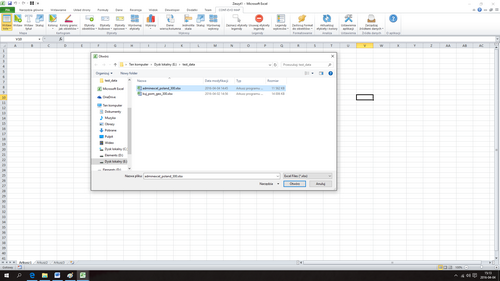
Wstawianie mapy z kreatorem map
Niniejszy przykład tworzy identyczną wizualizację, jak przedstawiona w poprzednim - jednak w prostszy i o wiele szybszy sposób.
- Na karcie "CONT-EVO MAP" wybieramy polecenie "Wstaw z kreatorem":
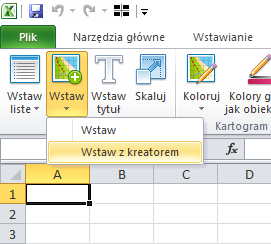
- Po wskazaniu pobranego wcześniej źródła danych, pojawi się niemal identyczne okno, jak w przypadku wstawiania listy kształtów wg kryteriów:
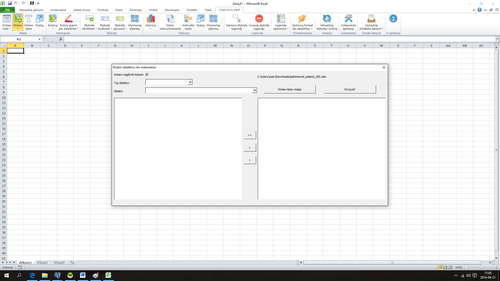
Dodawanie tytułu
Jeśli została wstawiona wizualizacja, możliwe jest dodanie jej tytułu, poprzez użycie polecenia "Wstaw tytuł":
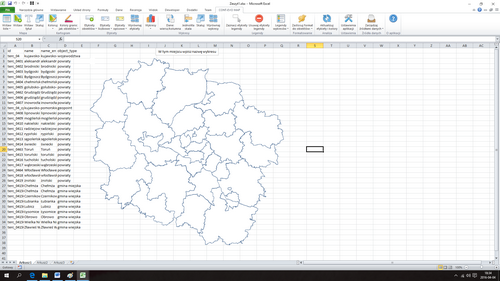
Zmiana skali
Wizualizacja w każdym momencie może być skalowana, poprzez użycie polecenia "Skaluj":
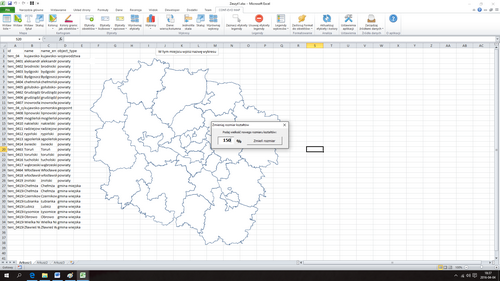
Skalowanie punktów
Aby zmienić wielkość punktów adresowych, kodów pocztowych lub dzielnic/osiedli możliwe należy wybrać kolejną opcję z menu "Skalowanie" > Tylko punkty":
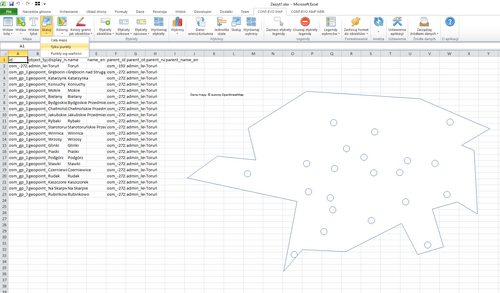
Skalowanie punktów wg wartości
Ostatnią opcją zmiany wielkości obiektów jest skalowanie punktów wg zadanych wartości. Pozwala to np. na stworzenie pseudo wykresów bąbelkowych, gdzie jedną informację można zaprezentować jako wielkość obiektu, a drugą kolorystycznie.
Czytaj dalej...Tworzenie kartogramów
Sekcja "Kartogram"
Czytaj dalej...Kartogram automatyczny
1. Do utworzenia kartogramu wykorzystamy losowe dane z przedziału 0-10. Kartogram przygotowany będzie w oparciu o poprzednio prezentowaną wizualizację, przy czym usuniemy zbędne kolumny, pozostawiając identyfikatory i nazwy:
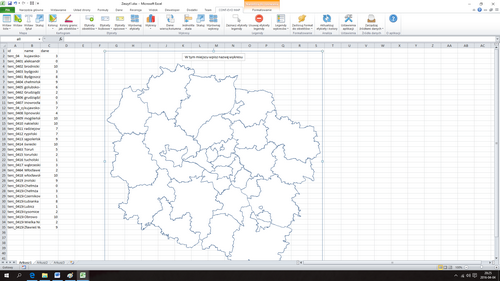
Kartogram z własnymi przedziałami
1. Do utworzenia tego kartogramu użyjemy identycznego zestawu kształtów i danych jak w poprzednim przykładzie. Dodatkowo określimy w odrębnych komórkach własne przedziały liczbowe, które będą wykorzystane do oznaczania barwami określonych obszarów.
- Kolejne przedziały znajdują się w kolejnych wierszach.
- Przedziały określamy malejąco, czyli najwyższy wiersz określa przedział o największych wartościach i jednocześnie w każdym wierszu w lewej kolumnie określamy wartość większą, w prawej mniejszą.
- Każdy przedział rozumiany jest jako lewostronnie zamknięty (dane odpowiadające regionom będą uwzględniane w określonych przedziałach wg zasady "mniejsze lub równe od wartości podanej w lewej kolumnie i większe od wartości z kolumnie prawej danego przedziału").
Kartogram z własnymi przedziałami i barwami
1. Kolejna z metod tworzenia kartogramu jest bardzo zbliżona do przykładu 3.
Czytaj dalej...Kartogram wg cech i kolorów komórek
1. Ostatnia funkcjonalność pozwala na tworzenie kartogramu wg dowolnie określonych cech (nie muszą być to liczby). Funkcja może być wykorzystana np. do prezentacji własnych regionów sprzedażowych lub innych rodzajów grupowania obiektów poprzez użycie kolorów.
Czytaj dalej...Użycie własnych obiektów
Etykiety
Sekcja "Etykiety"
Czytaj dalej...Dodawanie etykiet z nazwami obiektów
Aby do wizualizacji dodać etykiety zawierające nazwy prezentowanych obiektów należy użyć polecenia: "Etykiety obiektów" > "Dodaj" > "Wszystkie":
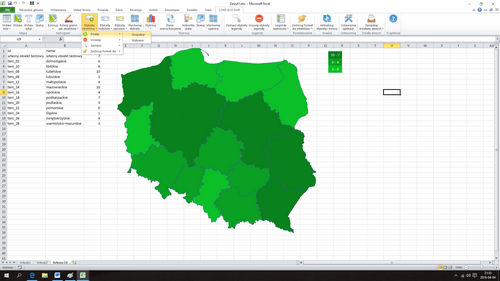
Dodawanie etykiet z wartościami
Operacje dostępne na etykietach z wartościami są identyczne jak w przypadku etykiet z nazwami obiektów. Jedyną różnicą jest sposób ich dodawania.
Czytaj dalej...Dodawanie etykiet opisowych
Ostatnim rodzajem etykiet, którymi można wzbogacić wizualizację są etykiety opisowe. Nie różnią się one w zastosowaniu od etykiet liczbowych przedstawionych w poprzednim przykładzie, jednak mają dwie zalety odróżniające je od pozostałych:
- mogą prezentować dowolne wartości komórek (w tym tekst),
- mogą zostać sformatowane już na poziomie komórek i dzięki specjalnej funkcji połączone w całość, a zastosowany format będzie miał odzwierciedlenie na wizualizacji. Czytaj dalej...
Dodawanie wykresów do wizualizacji/map
Sekcja "Wykresy"
Czytaj dalej...Tworzenie wykresów
1. W celu zaprezentowania funkcji dodawania wykresów, przygotowana została wizualizacja obejmujące poszczególne województwa Polski, a dodatkowo przygotowane zostały losowe dane w kolejnych kolumnach:
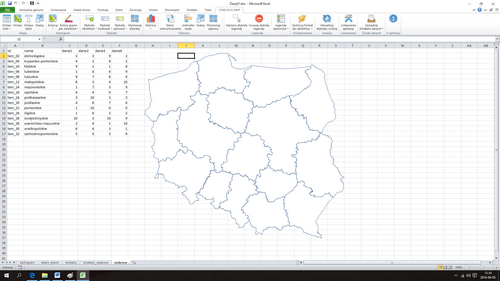
Wykresy wartości w czasie
W poprzednim przykładzie stworzyliśmy i edytowaliśmy wykres słupkowy, który prezentował cztery różne cechy w ramach danego regionu.
Czytaj dalej...Wykresy bąbelkowe
Automatyczne przekształcanie wykresów w wykresy bąbelkowe, jest kolejną funkcją dostępną w aplikacji CONT-EVO MAP, która umożliwia wzbogacenie wizualizacji o tego typu prezentację danych.
Czytaj dalej...Legendy
Sekcja "Legendy"
Czytaj dalej...Formatowanie obiektów
Sekcja "Formatowanie"
Czytaj dalej...Seryjne formatowanie obiektów
1. Na początek generujemy wizualizację zawierającą wszystkie kształty województw i powiatów, przy czym województwa powinny być umieszczone na liście za powiatami i miastami na prawach powiatów (po przygotowaniu listy, używamy polecenia Wstaw):
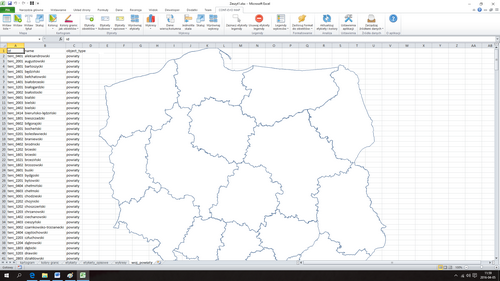
Analiza
Pobierz
![]() dane wykorzystane w kolejnych przykładach.
dane wykorzystane w kolejnych przykładach.
Omawiana sekcja zawiera polecenia w pełni automatyzujące analizę danych na mapie. Dostępne polecenia pozwalają utworzyć i sterować analizą danych na mapie posiadając tylko i wyłącznie podstawowe umiejętności z zakresu obsługi Excela. Użytkownik nie musi znać i tworzyć mniej lub bardziej skomplikowanych formuł umożliwiających prezentację danych na mapie - aplikacja wykonuje szereg czynności całkowicie automatycznie.
Czytaj dalej...Szybka analiza
Polecenie umożliwia stworzenie analizy na mapie Polski (w podziale na województwa/gminy/powiaty), wykorzystując wbudowaną mapę. Do jej przygotowania wystarczy, aby użytkownik posiadał tabelę z danymi umieszczoną w arkuszu Excel, a dane były przypisane wg kodów pocztowych. Może być to zatem np. zrzut lub eksport danych z bazy danych systemu ERP lub dowolnego innego, przy czym dane powinny zawierać kody pocztowe w jednej z kolumn.
Czytaj dalej...Analiza z parametrami
Polecenie jest bardzo podobne do poprzednio omawianego i umożliwia stworzenie analizy na mapie Polski (w podziale na województwa/gminy/powiaty), wykorzystując wbudowaną mapę. Do jej przygotowania wystarczy, aby użytkownik posiadał tabelę z danymi umieszczoną w arkuszu Excel, a dane były przypisane wg kodów pocztowych. Może być to zatem np. zrzut lub eksport danych z bazy danych systemu ERP lub dowolnego innego, przy czym dane powinny zawierać kody pocztowe w jednej z kolumn.
Czytaj dalej...Analiza punktowa wg kodów pocztowych
Kolejna analiza automatyczna dostępna w aplikacji CONT-EVO MAP dotyczy wizualizacji na mapie Polski w dowolnym podziale lub mapie wybranego miasta (spośród dostępnych w aplikacji).
Czytaj dalej...Automatyczna aktualizacja kartogramu, etykiet liczbowych i legendy
Eksport wizualizacji
Ze względu na fakt, iż oprogramowanie tworzy obiekty wbudowane w MS Excel i są one scalone w efekcie końcowym, funkcje eksportu do plików graficznych i innych nie zostały zaimplementowane.
Czytaj dalej...Obsługa kodów pocztowych - funkcja KOD_P
Aplikacja CONT-EVO MAP posiada wbudowaną bazę kodów pocztowych oraz funkcję użytkownika nazwaną KOD_P. Funkcja ta umożliwia uzyskanie identyfikatora obiektu lub jego nazwy przypisanej do danego kodu pocztowego. Dzięki temu można w prosty sposób zintegrować własne dane, które mają być zwizualizowane na mapie województw, powiatów czy gmin.
Czytaj dalej...Obsługa kodów pocztowych - edytor kodów
Edytor kodów pocztowych został przygotowany w celu ewentualnego dopisania brakujących pozycji do udostępnionej w aplikacji bazy lub też zmiany zawartości w przypadku pojawienia się rozbieżności.
Czytaj dalej...